5 maneiras fáceis de adicionar texto a vídeos facilmente
Adicionar texto a vídeos pode ter muitas funções. Você pode adicionar texto aos vídeos se quiser colocar legendas ou legendas em seu vídeo. Além disso, você também pode adicionar texto para colocar uma marca d'água. No entanto, muitas pessoas estão acostumadas a usar ferramentas que produzem vídeos de baixa qualidade. Procuramos as ferramentas mais poderosas para ajudá-lo a adicionar texto aos seus vídeos e produzir resultados de alta qualidade. Portanto, leia continuamente este post sobre essas ferramentas incríveis e como adicionar texto aos vídeos usando esses aplicativos de software.
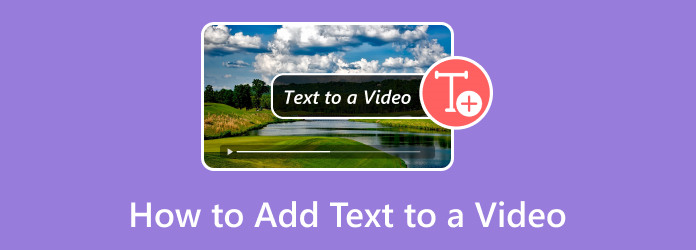
Parte 1. Como colocar texto em vídeos no iPhone
Nenhum aplicativo embutido no iPhone permite que você adicione texto ao seu vídeo. No entanto, existem muitos aplicativos que você pode baixar na App Store. Então, nesta parte, você aprenderá como adicionar texto aos vídeos usando os aplicativos mais usados no seu iPhone que podem adicionar texto aos seus vídeos.
1. iMovie
iMovie é um aplicativo de edição que você pode baixar em dispositivos Apple, como iPhones, iPad e Mac. Este aplicativo de edição é o aplicativo mais famoso que muitas pessoas usam para adicionar efeitos, adicionar transições, sobrepor imagens em vídeos e até adicionar texto aos seus vídeos. Com sua interface de software fácil de usar, você pode facilmente adicionar textos aos seus vídeos. Além disso, possui recursos avançados de edição, como adicionar fundo gradiente, importar músicas e gerenciar a velocidade de reprodução do seu vídeo. Você também pode exportar facilmente suas saídas e importar seus vídeos usando o iMovie. Além disso, você pode reposicionar e redimensionar o tamanho do seu texto nas opções de edição. No entanto, ele suporta apenas vídeos 4K e HD.
Como adicionar texto a um vídeo usando o aplicativo iMovie:
Passo 1Baixe o aplicativo iMovie no seu iPhone e abra o aplicativo.
Passo 2E, em seguida, toque no Iniciar novo projeto botão e selecione o Filme opção.
Passo 3Em seguida, selecione o vídeo ao qual deseja adicionar texto e toque no Criar filme opção. Na próxima interface do usuário, você verá a visualização do seu vídeo.
Passo 4Em seguida, toque no vídeo em sua linha do tempo e as opções de edição aparecerão. E, em seguida, toque no T botão para adicionar texto ao seu vídeo. Selecione o estilo de texto que você gosta. Em seguida, digite o texto que deseja colocar em seu vídeo.
Passo 5Quando terminar de adicionar texto, toque no Pronto botão se estiver satisfeito com seu vídeo.
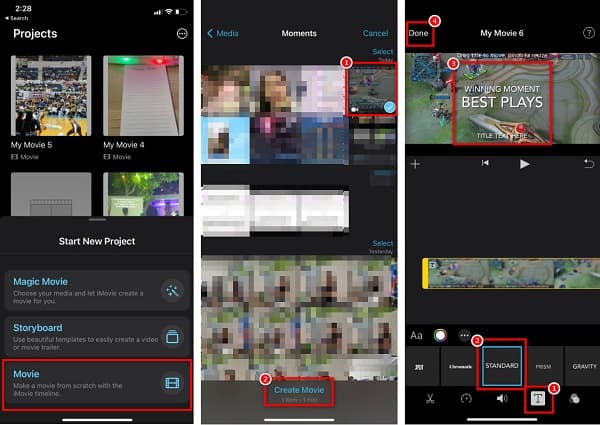
2. Clipes
Outro aplicativo que você pode baixar no seu iPhone é Clips. Clips é um aplicativo de edição gratuito e fácil de usar. Este aplicativo permite adicionar texto e adesivos e fazer animações. Você também pode adicionar faixas de música ao seu vídeo com seu recurso especial. Além disso, usando o iCloud, você pode compartilhar facilmente os vídeos editados que criou. Muitas pessoas usam este aplicativo porque ele suporta os formatos de vídeo mais comuns. Embora não tenha muitos recursos de edição, você ainda pode usar este aplicativo para adicionar texto incrível ao seu vídeo.
Como colocar texto em um vídeo usando clipes:
Passo 1No seu iPhone, baixe o aplicativo Clips. Após o download, abra o aplicativo.
Passo 2E, em seguida, toque no + botão assinar para importar o vídeo que você deseja colocar texto. Em seguida, selecione o vídeo da sua galeria e toque em Abra.
Passo 3Então, para acessar o Títulos interface, toque no Mensagem ícone.
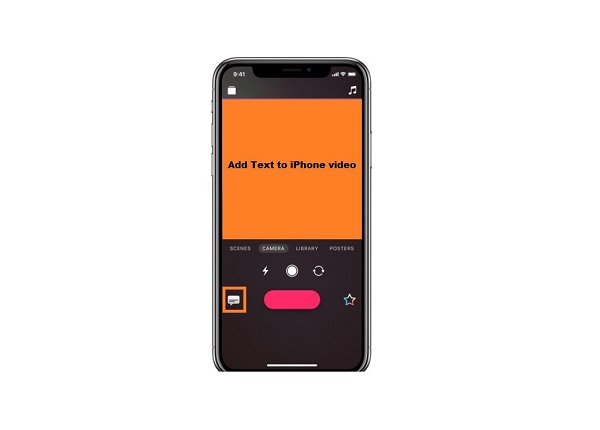
Passo 4Você pode adicionar o texto que deseja colocar em seu vídeo.
Passo 5Por fim, para salvar seu vídeo, toque no Pronto botão.
Parte 2. Como adicionar texto a vídeos online
É mais conveniente adicionar texto aos vídeos online porque você não precisa baixar nada no seu dispositivo; você só precisa de uma conexão de internet forte. Além disso, algumas ferramentas online são gratuitas e seguras de usar. Então, nesta parte, apresentaremos as ferramentas online mais incríveis e gratuitas.
1.VEED.io
VEED.io é um aplicativo online que permite adicionar texto aos seus vídeos facilmente. Este aplicativo online tem uma interface de usuário simples, tornando-o uma ferramenta amigável para iniciantes. Além disso, você pode editar o estilo da fonte, tamanho e cor do seu texto. Você também pode escolher se deseja usar o texto normal ou escolher entre as fontes de caligrafia. Além disso, você pode editar a transparência e o alinhamento do seu texto. Você também não precisa se preocupar com a segurança de seus dados porque esta ferramenta online é segura e de uso gratuito. E, ao contrário de outros aplicativos de software online, ele não contém anúncios irritantes que possam distraí-lo. A desvantagem dessa ferramenta é que você pode experimentar um processo de upload lento quando a velocidade da sua Internet for lenta.
Como adicionar texto ao vídeo online, usando VEED.io:
Passo 1Abra seu navegador e pesquise VEED.io. Na interface principal do software, clique no botão Escolha o vídeo botão.
Passo 2Clique na Procurar botão no Projeto em branco opção na próxima interface.
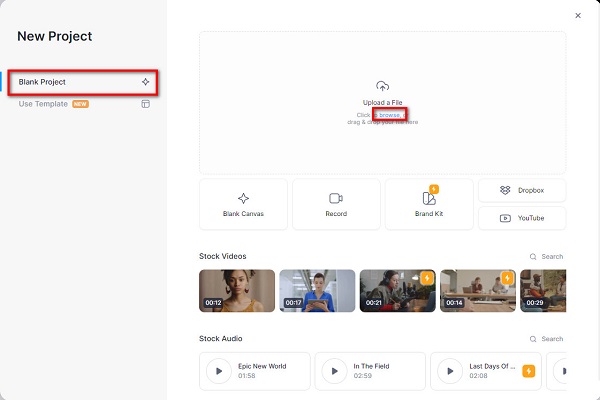
Passo 3Em seguida, nas opções de edição localizadas no lado esquerdo da interface, clique no botão Texto opção. Em seguida, selecione o estilo de texto que deseja usar.
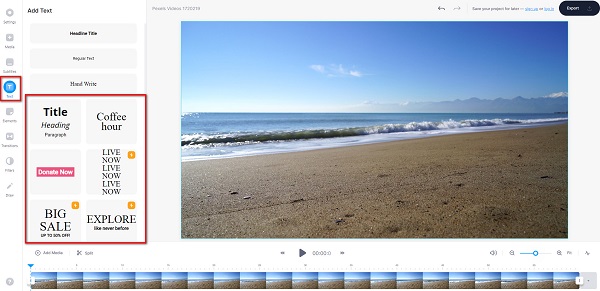
Passo 4Depois de selecionar um estilo de texto, digite o texto que deseja colocar em seu vídeo sob o Caixa de texto. Você também pode editar seu texto usando as opções de edição sob o Texto caixa.
Passo 5Em seguida, redimensione e reposicione seu texto no vídeo arrastando os pontos ao redor do texto.
Passo 6Finalmente, clique no botão Exportações botão se você terminar de editar o texto em seu vídeo.
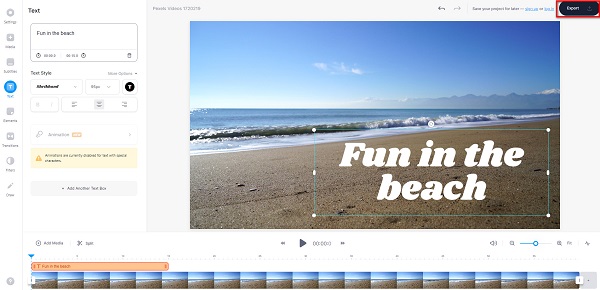
2.FlexClip
Outro aplicativo online que você pode usar para adicionar texto sobre vídeo é FlexClip. Esta ferramenta online tem muitos estilos de texto elegantes que você pode escolher para adicionar um belo texto ao seu vídeo. Também é fácil e gratuito de usar. Além disso, ele suporta os formatos de arquivo mais comuns, como MP4, M4V, MOV, WebM e muito mais. E se você deseja usar um aplicativo de edição de vídeo que não deixa marca d'água em seus vídeos, este é o aplicativo mais adequado. Embora seja um aplicativo de software online, ele não contém anúncios. No entanto, os usuários têm problemas para enviar vídeos porque tem um processo de carregamento lento. No entanto, ainda é uma ferramenta incrível porque possui muitos recursos de edição que você pode usar, como sobrepor imagens e adicionar música, elementos e plano de fundo ao seu vídeo.
Etapas sobre como usar o FlexClip para adicionar texto aos vídeos:
Passo 1No seu navegador, pesquise FlexClip e clique no link em sua página da web. Na interface principal do software, clique no botão Navegue pelo vídeo para carregar o vídeo que você deseja adicionar um texto.
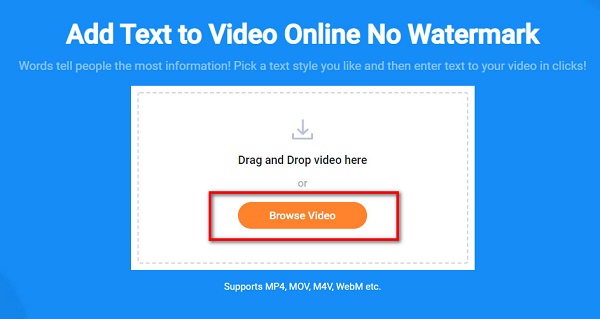
Passo 2E, em seguida, selecione o estilo de texto você deseja usar nas opções de texto no lado esquerdo da interface do software.
Passo 3Dê um toque duplo no estilo de texto que você escolheu para solicitar a caixa de texto. Digite o texto que deseja colocar em seu vídeo no Caixa de texto.
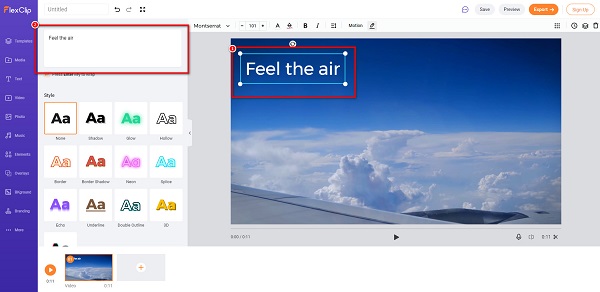
Passo 4Você também pode ajustar o estilo ou a cor do texto desejado selecionando o Style opção.
Passo 5Quando terminar de editar seu vídeo, clique no botão Exportações botão para salvar sua saída de vídeo.
Parte 3. Como adicionar texto a vídeos usando a ferramenta profissional
Se você está procurando o aplicativo de software mais incrível que você pode baixar no seu PC; então você pode querer considerar esta ferramenta. Muitas pessoas usam este aplicativo de software para adicionar texto a um vídeo gratuitamente. Leia esta parte se quiser saber mais sobre essa ferramenta e como usá-la para sobrepor texto em seu vídeo.
Tipard Video Converter Ultimate é um aplicativo de software conhecido que você pode usar para adicionar texto ao seu vídeo, sobrepor imagens em seu vídeo, converter arquivos e muito mais. Com sua interface de usuário fácil de usar, você pode adicionar facilmente o máximo de texto ao seu vídeo usando o recurso de marca d'água de vídeo. Além disso, ele suporta muitos formatos de arquivo, como MP4, MKV, MOV, AVI, FLV, WebM, M4V e mais de 500 formatos. Você também não precisa se preocupar com a resolução de vídeo do seu vídeo porque ele suporta resoluções de vídeo 4K, 5K, 8K e HD.
Como sobrepor texto em seus vídeos usando Tipard Video Converter Ultimate:
Passo 1Baixar Conversor de vídeo Tipard UItimate clicando no botão Baixar botão abaixo para Windows ou Mac.
Passo 2Na interface principal do software, vá para Caixa de ferramentas>Marca d'água de vídeo.
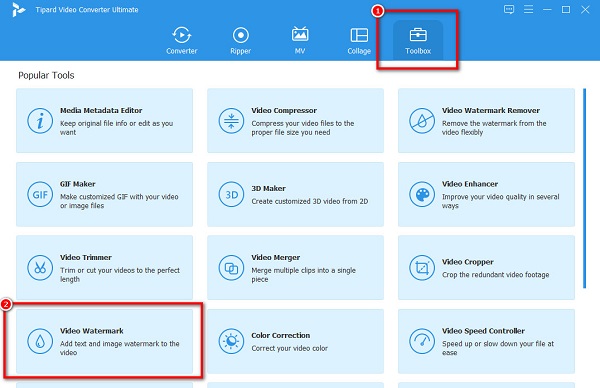
Passo 3Em seguida, clique no + botão assinar para enviar o vídeo que você deseja.
Passo 4E então clique no Texto marca d'água opção. Em seguida, digite o texto que deseja ver em seu vídeo na caixa de texto ao lado Texto.
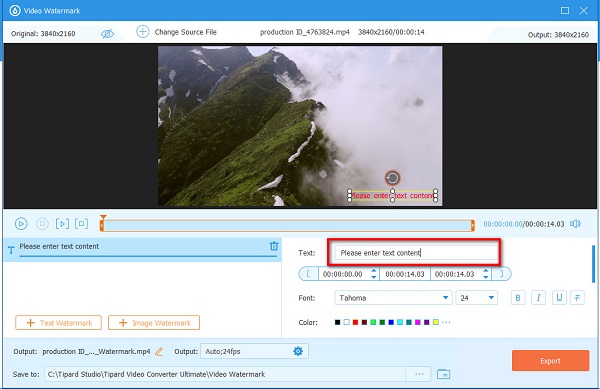
Passo 5Depois de digitar o texto, você pode alterar o tamanho, o estilo e a cor da fonte do texto nas opções de edição. E, em seguida, clique no Exportações botão para terminar o vídeo.
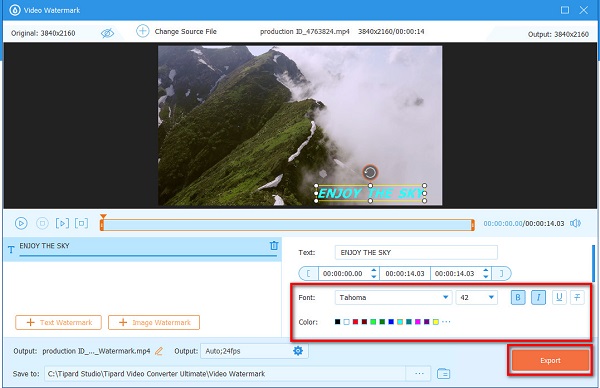
Leitura Prolongada:
Como adicionar facilmente marca d'água ao GIF online e offline
Aprenda como remover marca d'água do GIF sem esforço
Parte 4. Perguntas frequentes sobre como adicionar texto a vídeos
Você pode adicionar texto a um vídeo no Mac?
Sim. Você pode usar o iMovie, que está disponível para download em quase todos os dispositivos Apple. Mas se você quiser baixar um aplicativo de software com muitos recursos avançados de edição, Tipard Video Converter Ultimate também pode ser baixado no Mac.
Você pode sobrepor imagens em vídeos usando o iMovie?
Sim. Você pode colocar imagens em cima do seu vídeo usando o aplicativo iMovie no seu dispositivo iPhone.
Qual aplicativo posso usar para adicionar texto ao vídeo no Android?
Você pode usar o AndroVid. AndroVid é um aplicativo popular que está disponível para download na Playstore. Você pode usar este aplicativo para sobrepor texto ao seu vídeo.
Conclusão
É fácil adicionar texto aos vídeos com as ferramentas adequadas que você pode usar. Você pode facilmente adicionar texto aos seus vídeos usando os aplicativos mencionados acima. Mas se você quiser ter um aplicativo de software que você possa baixar no seu PC para adicionar texto aos seus vídeos, use Tipard Video Converter Ultimate.







